Détails de l’itinéraire¶
L’écran des détails de l’itinéraire affiche des informations sur un itinéraire particulier.
Pour ouvrir l’écran des détails de l’itinéraire, touchez la courbe d’un itinéraire chargé sur la carte dans l’écran principal. Vous pouvez également ouvrir l’écran des détails de l’itinéraire en appuyant sur le bouton d’information (i) situé à droite du titre d’un itinéraire dans l’écran des itinéraires enregistrés (Menu > Itinéraires > Itinéraires enregistrés) et sur l’écran des itinéraires partagés (Menu > Itinéraires > Itinéraires partagés).
Un exemple d’écran des détails de l’itinéraire est présenté ci-dessous.
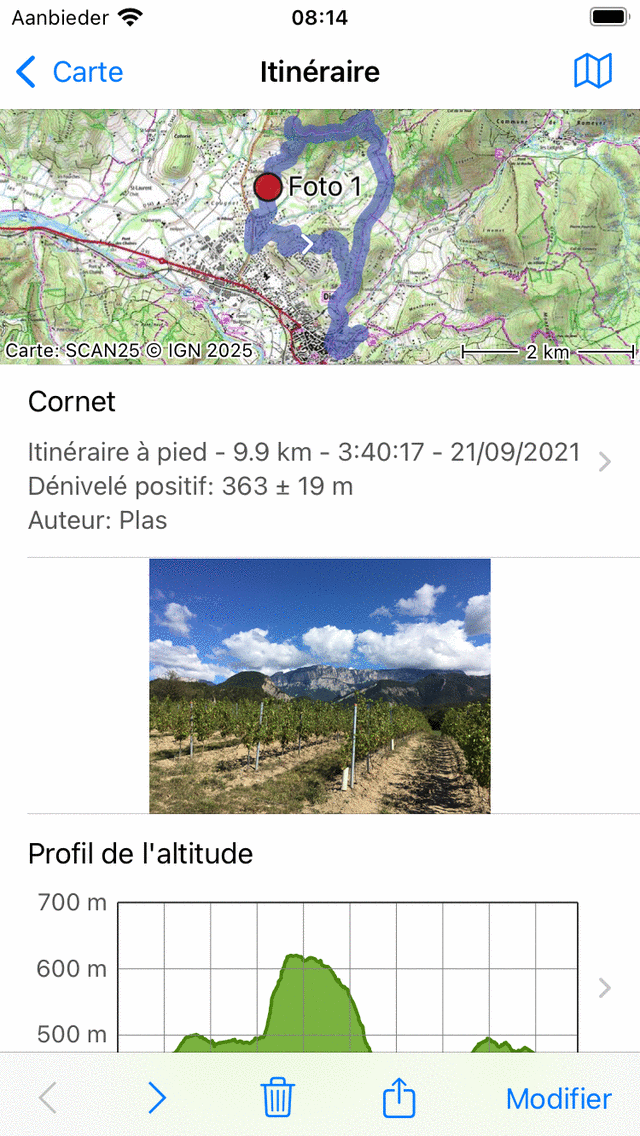
Exemple d’écran des détails de l’itinéraire.¶
En haut à droite de l’écran des détails de l’itinéraire, une icône représentant une carte s’affiche. Si vous touchez l’icône de la carte, l’itinéraire sera chargé sur la carte principale, la carte sera zoomée sur l’itinéraire et vous reviendrez à l’écran principal. Si une barre oblique apparaît sur l’icône de la carte, l’itinéraire est déjà chargé sur la carte. Si vous touchez l’icône de la carte en forme de barre oblique, vous supprimerez l’itinéraire de la carte.
En haut de l’écran des détails de l’itinéraire, une carte avec l’itinéraire s’affiche. La flèche blanche sur la ligne de route indique la direction de l’itinéraire.
Directement en dessous de la carte, vous pouvez trouver le titre, le type d’itinéraire, la longueur, la durée (si l’itinéraire est enregistré), le dénivelé total (si disponible) et l’auteur. Si vous touchez cet élément, vous pouvez consulter des informations supplémentaires sur l’itinéraire.
Une description et des photos seront affichées si elles sont présentes. Si vous touchez une photo, elle s’affiche en plein écran et vous pouvez parcourir les photos en les faisant glisser vers la gauche et la droite.
Ensuite, s’ils sont présents, un profil d’altitude/élévation, un profil de pente, un profil de vitesse et un profil de distance sont affichés. Vous pouvez appuyer sur ces profils pour les afficher plus en détail et obtenir des informations supplémentaires sur la hauteur, la pente et la vitesse.
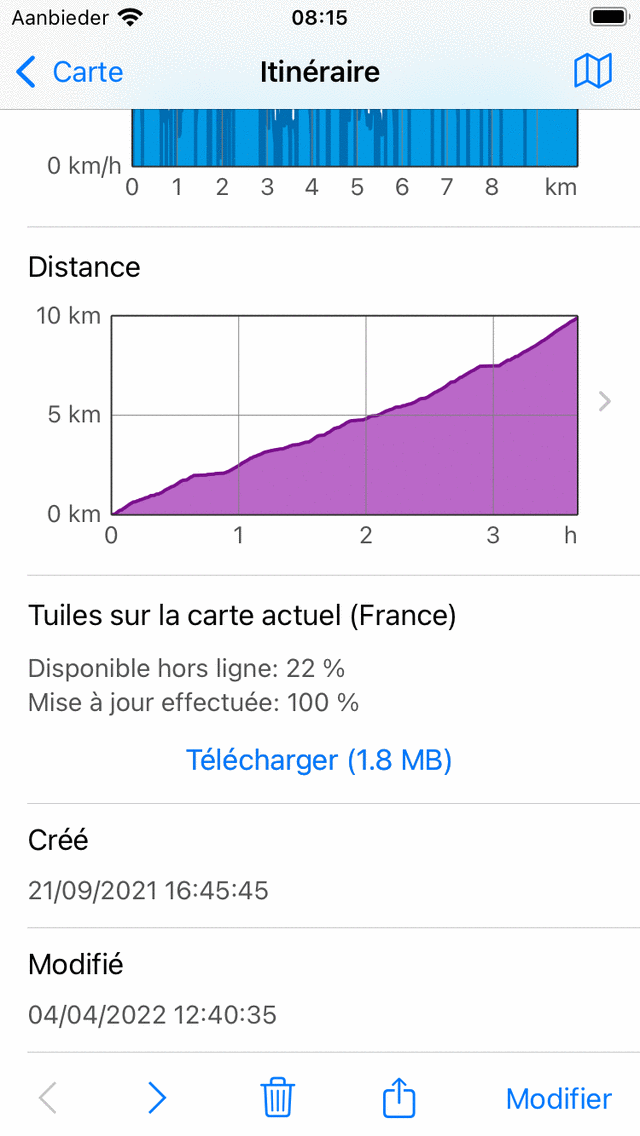
Exemple du bas de l’écran des détails de l’itinéraire.¶
Si l’itinéraire se trouve dans la zone de couverture de la carte principale, la section « Carreaux sur la carte actuelle » apparaîtra comme dans la figure ci-dessus. Vous pouvez télécharger ici les vignettes cartographiques d’un itinéraire.
En bas de l’écran, vous trouverez également la date et l’heure de création ainsi que la date et l’heure de la dernière modification de l’itinéraire.
Au bas de l’écran des itinéraires, vous trouverez une barre d’outils avec les boutons suivants :
Boutons « » < “and” > : Avec ces boutons, vous pouvez parcourir les détails de l’itinéraire d’un ensemble d’itinéraires.
Bouton de la corbeille : si vous touchez ce bouton, vous pouvez supprimer l’itinéraire actuellement affiché de votre appareil.
Bouton Exporter : Si vous appuyez sur ce bouton, vous pouvez exporter l’itinéraire.
Bouton Modifier : si vous appuyez sur ce bouton, une fenêtre contextuelle s’affiche, que vous pouvez utiliser pour modifier l’itinéraire.
Détails supplémentaires sur l’itinéraire¶
Si vous appuyez sur la section titre juste en dessous de la carte, dans l’écran des détails de l’itinéraire, l’écran des détails supplémentaires de l’itinéraire s’ouvre. Vous trouverez ici des informations supplémentaires sur l’itinéraire, telles que des informations sur l’auteur et les droits d’auteur. Un exemple est illustré dans la figure ci-dessous :
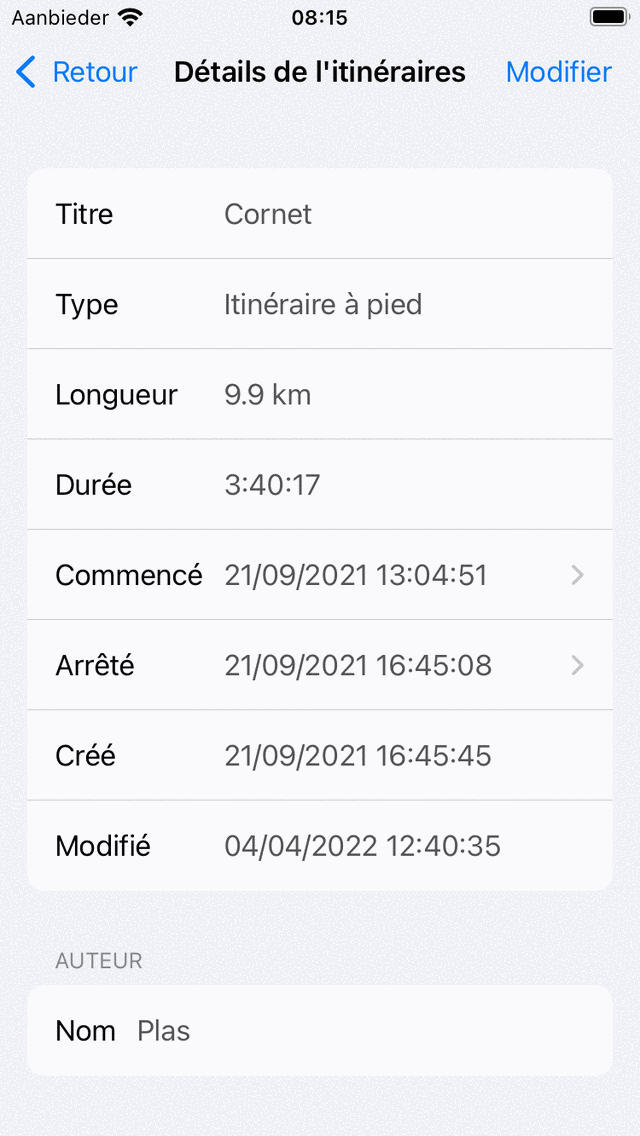
Un exemple d’écran de détails supplémentaires sur l’itinéraire.¶
Dans l’écran des détails supplémentaires sur l’itinéraire, l’heure et la date exactes du début et de la fin d’un enregistrement sont également affichées. Si vous touchez l’un de ces éléments, un graphique de la distance en fonction du temps s’affiche, ainsi qu’une carte. Vous pouvez y lire tous les horodatages de chaque point d’un itinéraire enregistré. L’heure est affichée dans le fuseau horaire utilisé sur l’appareil.
Si vous avez partagé un itinéraire avec Topo GPS, une section spéciale sur les itinéraires partagés apparaîtra sur l’écran des détails supplémentaires de l’itinéraire. Ici, vous pouvez supprimer l’itinéraire partagé en appuyant sur « Supprimer l’itinéraire partagé » et en confirmant la suppression. Les autres utilisateurs ne pourront alors plus télécharger cet itinéraire partagé, mais celui-ci restera enregistré sur votre appareil.
Si vous avez enregistré l’itinéraire sur cet appareil, l’utilisation de la batterie de votre appareil pendant l’enregistrement est également indiquée. Il pourrait être utile de connaître en particulier le pourcentage consommé par heure.